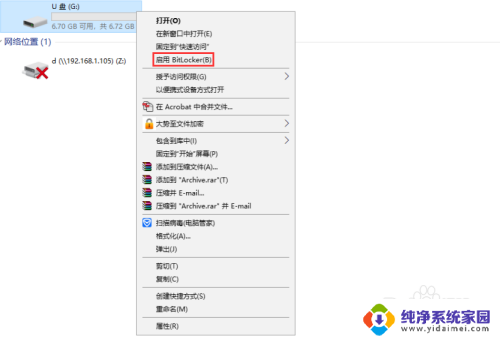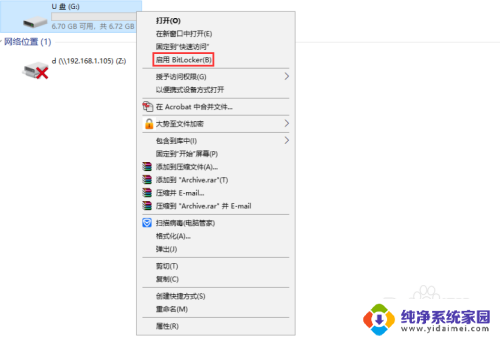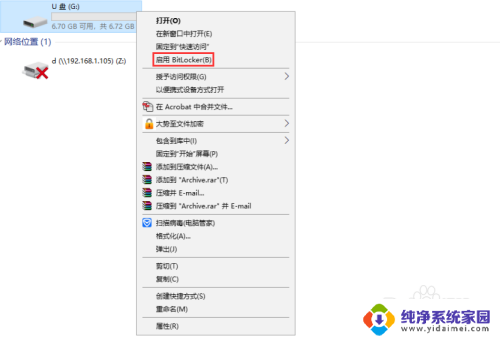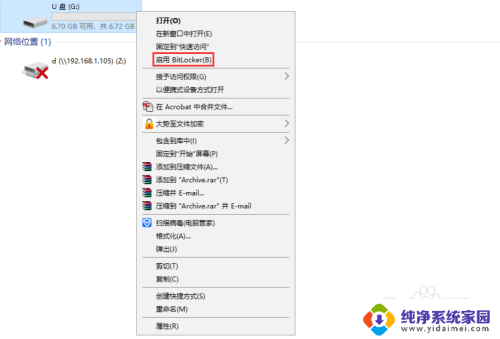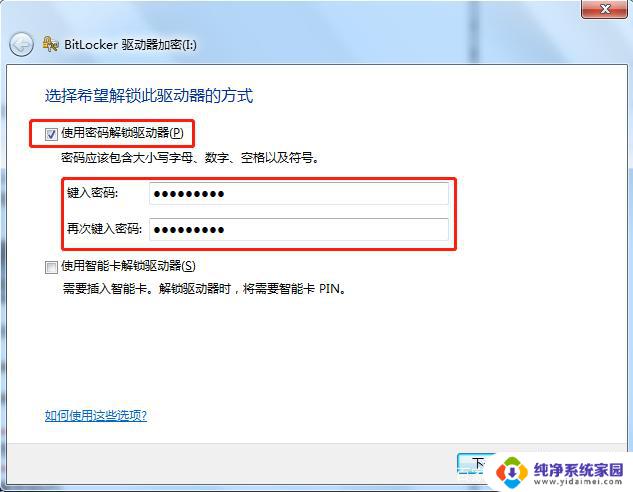u盘怎么更改密码 如何给u盘设置密码
更新时间:2024-07-21 17:47:14作者:yang
在日常的工作和生活中,我们经常会使用到U盘来传输和存储重要的数据,随着信息泄露和数据安全问题的日益严重,为了保护个人隐私和数据安全,给U盘设置密码变得至关重要。如何给U盘设置密码呢?在这篇文章中我们将介绍U盘怎么更改密码的方法,帮助大家更好地保护数据安全。
操作方法:
1. 方法一:
把U盘插到电脑USB接口上,打开计算机→右键点击U盘→选择“启用BitKocker”。

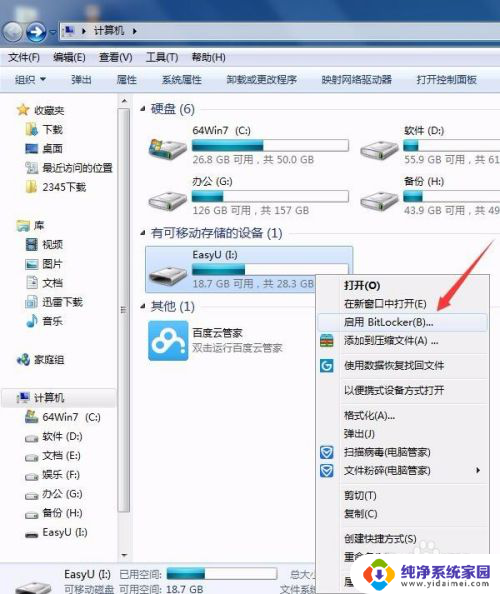
2.方法二:
打开开始菜单→控制面板→系统和安全→BitLocker 驱动器加密→找到你要加密的U盘选择"启用BitLocker"。
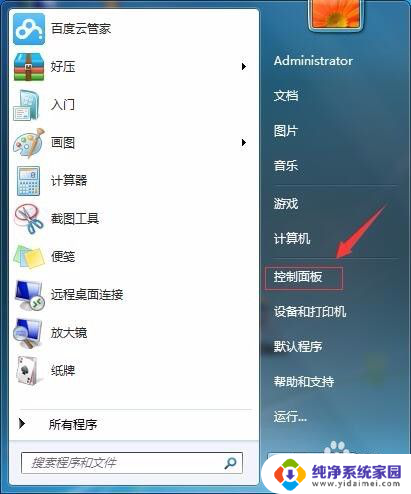
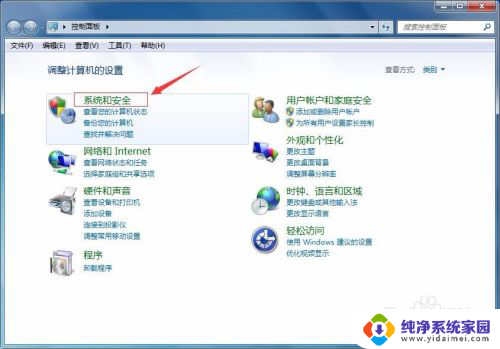
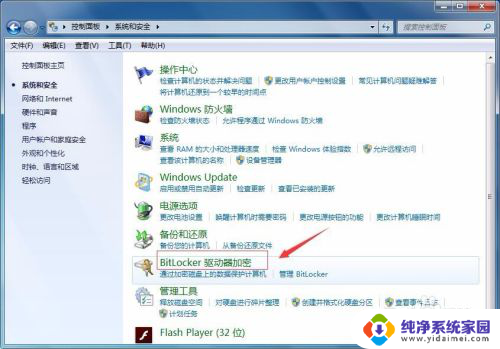
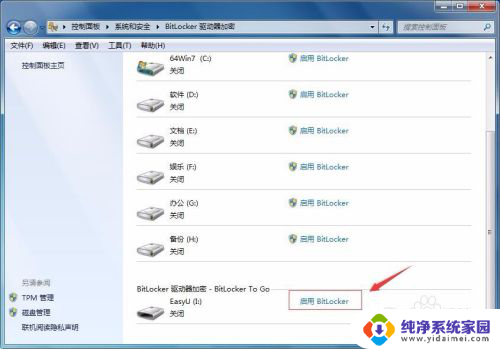
3.选中"使用密码解锁驱动器"的选项,然后输入密码和确认密码。点击“下一步”。
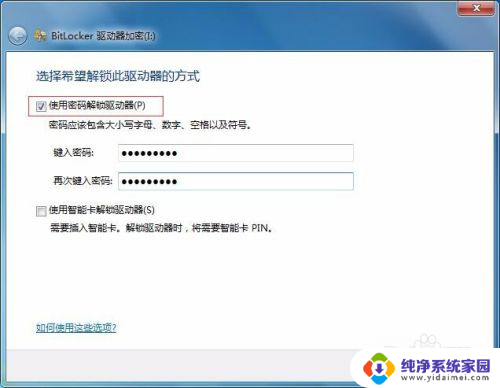
4.点击"恢复密匙保存到文件"。
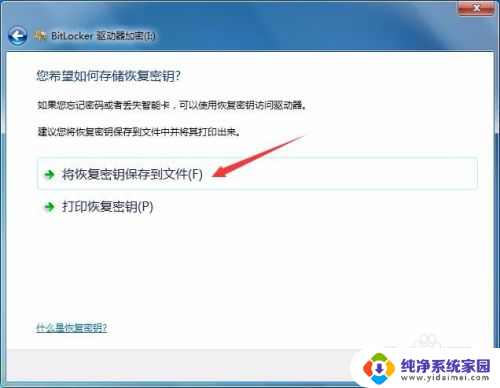
5.选择保存路径点击“保存”。

6.点击“下一步”继续。
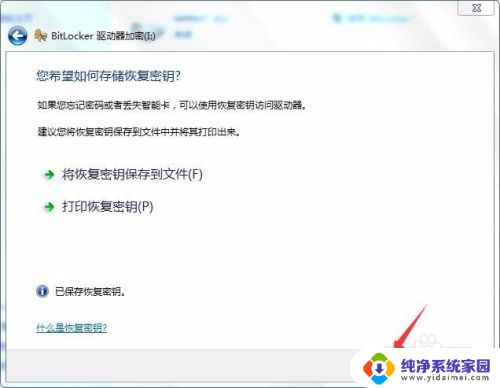
7.点击"启动加密"。
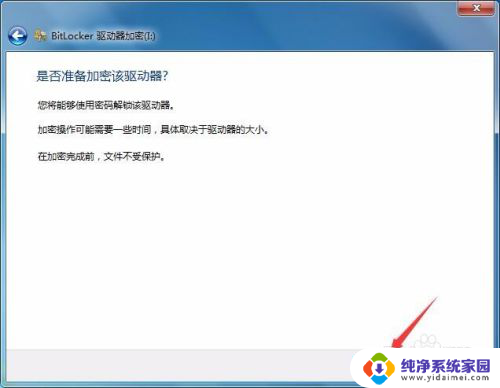
8.正在给U盘加密,等待数分钟加密完成。
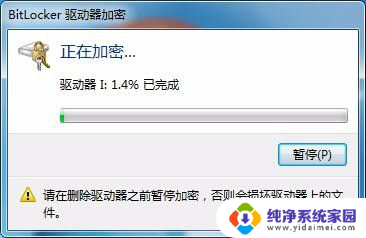
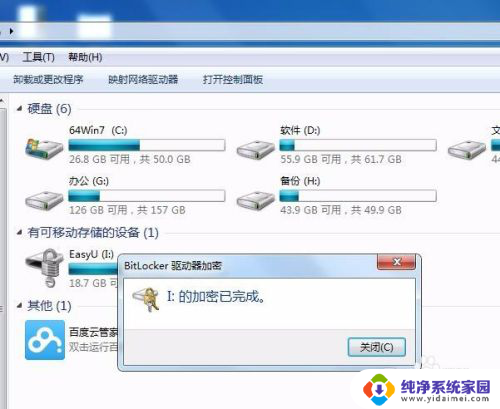
9.以后再使用U盘会提示输入密码。
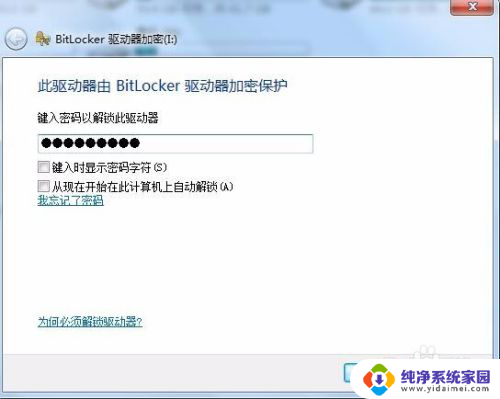
以上就是关于如何更改U盘密码的全部内容,如果你遇到这种情况,你可以按照以上步骤进行解决,非常简单快速。